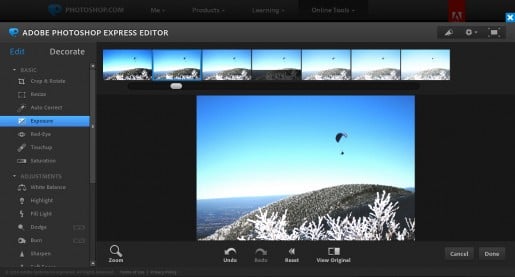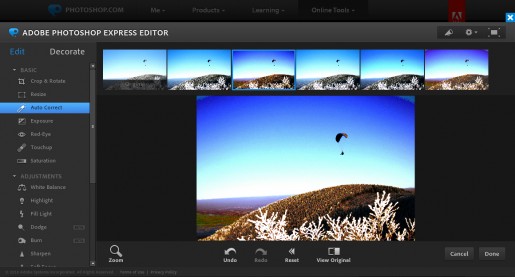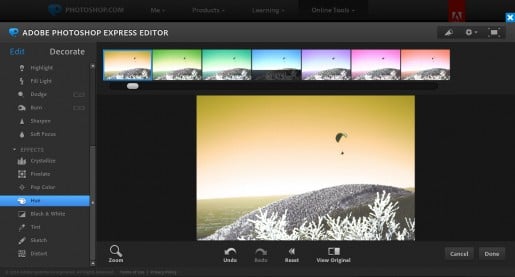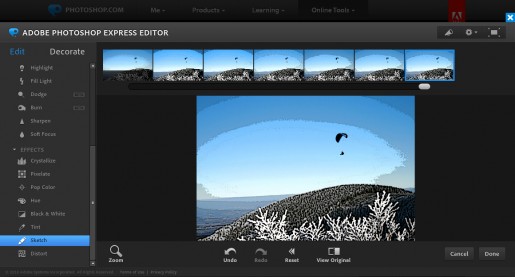Gracias a la tecnología, hoy en día es muy sencillo capturar nuestras propias fotografías. Pero a medida que nuestro ojo se hace más experto comenzamos a encontrar detalles que desearíamos mejorar. Ese es el momento en que descubrimos la necesidad de contar con una aplicación de retoque fotográfico, que nos permita realizar algunas operaciones para optimizar nuestras fotos, e incluso crear efectos interesantes con ellas.
Adobe Photoshop, se encuentra a la vanguardia de los programas profesionales de retoque fotográfico y posee una versión online que podemos utilizar en forma gratuita desde un navegador de internet. Esta aplicación se llama Photoshop Express Editor y puede encontrarse en el menú Online Tools del sitio web www.photoshop.com e incluye algunas de las funciones principales del programa, las cuales han sido simplificadas para una utilización más rápida y eficaz. Si bien tiene la desventaja haber sido desarrollada únicamente en idioma inglés, sus ventajas superan este pequeño inconvenientes: no es necesario descargar ningún archivo en nuestra computadora ni instalar nada, su uso es bastante intuitivo y no demanda ningún conocimiento previo.
Sus herramientas se dividen en tres conjuntos de filtros básicos, ajustes y efectos. Dentro del menú Basic (Básico), los comandos más útiles son Exposure (Exposición) que permite corregir fotografías sobreexpuestas, que hayan sido tomadas con una cantidad de luz excesiva, o subexpuestas, es decir, con una cantidad de luz deficiente.
En el ejemplo a continuación, podemos ver la imagen original en el centro y las opciones disponibles:
Con Auto Correct (Auto Corregir) incluso podemos hacer que aparezcan algunos detalles existentes en el paisaje original pero que se perdieron al realizar nuestra toma fotográfica.
Dentro del menú Adjustments (Ajustes), podemos utilizar el comando Sharpen (Enfocar) para corregir imágenes fuera de foco o Soft Focus (Foco suave) para generar un efecto más difuso. Dentro del menú Effects (Efectos), los resultados de Hue (Tono) permiten crear variaciones muy interesantes.
Los comandos del menú Effects (Efectos) y su combinación entre sí, nos permitirán obtener resultados más creativos en poco tiempo. Con Sketch (Bosquejar) por ejemplo, podemos convertir la imagen en una dibujo con sólo un par de clicks.
Un dato útil: si nos interesa que la fotografía siga reflejando las características reales del motivo, nos convendrá ser cuidadosos con la utilización de estas herramientas. Si por el contrario, deseamos generar efectos más creativos, podemos elegir las opciones de los extremos izquierdo o derecho de cada comando, que son las que presentan más variaciones de la imagen original.
Se puede encontrar más información sobre Photoshop Express Editor en el link http://www.photoshop.com/products/mobile/express/ios. También está disponible a través del Android Market y del Apple Store. En resumen, una aplicación ideal para tener entre nuestros favoritos.
D.G. Silvina Cantesano
Directora Creativa de Iris creativo